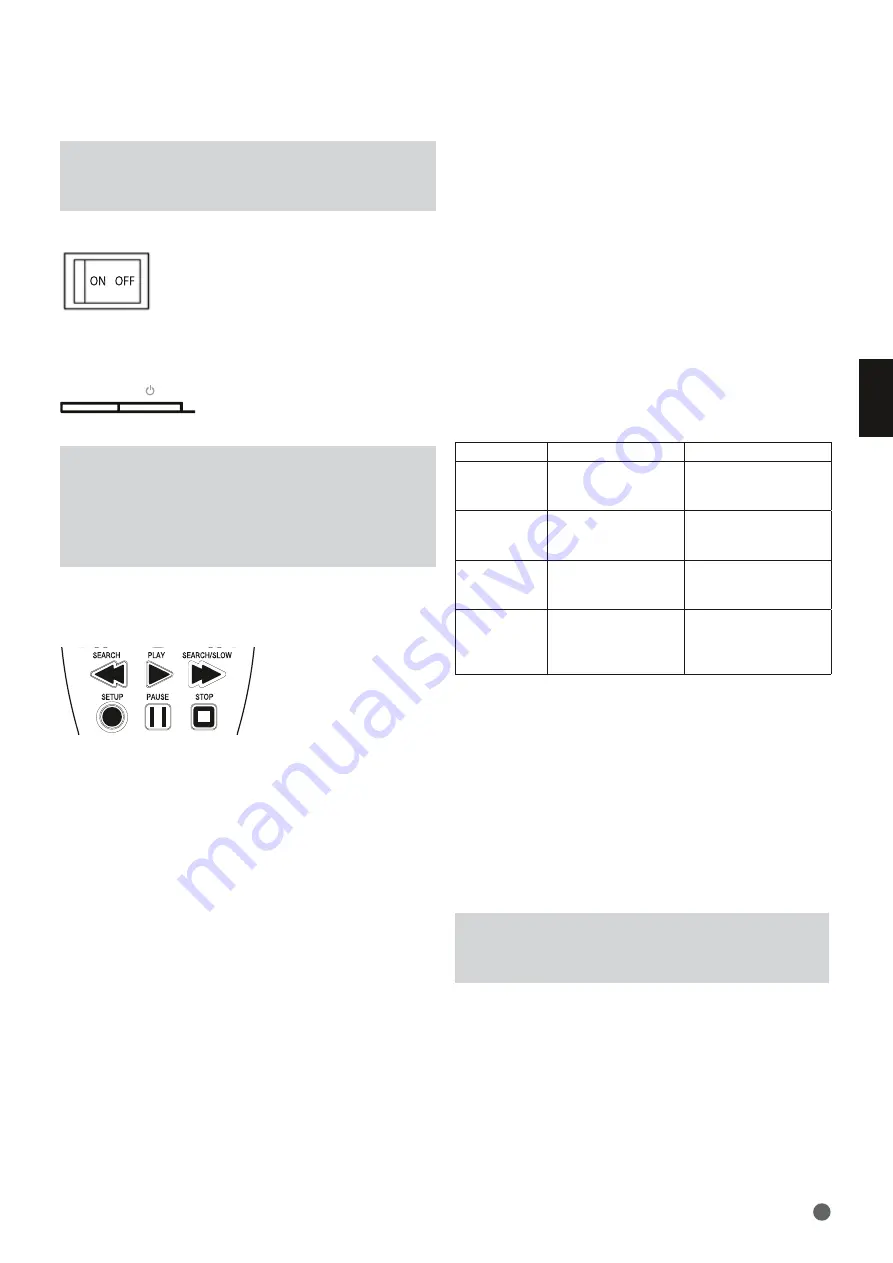
17
D
EU
TS
CH
ERSTE INBETRIEBNAHME
Schritt eins – BDP 10 einschalten
WICHTIGER HINWEIS
: Verwenden Sie den HDMI-Ausgang sollten Sie
die Komponenten Ihres Heimkino-Systems in folgender Reihenfolge
einschalten: zuerst den Flachbildfernseher, dann den Receiver bzw.
Prozessor und zuletzt den BDP 10.
Betätigen Sie den Netzschalter auf der Geräterückseite – der BDP 10 ist nun
im Stand-by-Modus (siehe Abbildung 10).
Abbildung 10 – Haupt-Netzschalter
Die Betriebsanzeige leuchtet orange. Drücken Sie auf den Hauptschalter auf
der Gerätevorderseite oder die Power-On Taste auf der Fernbedienung um
den BDP 10 vollständig einzuschalten (siehe Abbildung 11).
Abbildung 11 – Betriebsanzeige und Hauptschalter
HINWEIS
: Der BDP 10 Blu-ray-Player benötigt mehr Zeit um zu starten
und die eingelegte Disk einzulesen als Standard-DVD-Spieler. Dies liegt
am zusätzlichen Speicher und der umfangreichen Software, die im BDP für
ansprechende Menüs, die gleichzeitige Wiedergabe mehrerer Video- und
Ton-Spuren sorgt.
Schritt zwei - Das Setup Menü aufrufen
Sie sollten bei der Erstinbetriebnahme unbedingt zuerst das System mit Hilfe
des Setup-Menüs konfigurieren. Drücken Sie dazu auf die Setup-Taste (siehe
Abbildung 12).
Abbildung 12 – Setup-Taste
Sie können mit den Tasten
⁄
/
¤
/
‹
/
›
durch das Setup-Menü und allen
anderen Menüs navigieren. Drücken Sie auf OK um den gerade markierten
Eintrag zu aktivieren bzw. aufzurufen.
Im Setup-Menü finden Sie fünf Untermenüs: Language, Display, Audio,
System und Network.
Schritt drei – Sprache einstellen (Lanuage Setup)
Im Language-Setup-Menü können Sie die Sprache für die Bildschirmmenüs,
die Tonspur, die Untertitel und die Disk-Menüs auswählen. Sind Sie mit den
Voreinstellungen einverstanden (siehe Tabelle A1 in den Anhängen) können
Sie mit dem nächsten Schritt fortfahren.
Gehen Sie wie folgt vor, um die Sprache für einen der vier Parameter zu
ändern: Markieren Sie mit den Pfeiltasten
⁄
/
¤
/
‹
/
›
den zu ändernden
Parameter. In der rechten Spalte erscheinen die verfügbaren Sprachen – die
aktuelle Einstellung ist markiert. Drücken Sie auf
N
oder auf OK um in die
Spalte mit den Sprachen zu springen. Markieren Sie nun mit den Tasten
K
/
L
die gewünschte Sprache. Bestätigen Sie mit OK. Markieren Sie
anschließend mit den
⁄
/
¤
/
‹
/
›
-Tasten den nächsten Eintrag.
In den Zeilen Audio und Disk gibt es zusätzlich zu den Sprachen auch den
Eintrag Auto. Ist die gewünschte Sprache aufgelistet sollten Sie den Eintrag
“Auto” wählen – der BDP wählt dann die voreingestellte Sprache der Disk.
In der Zeile Untertitel (Subtitle) gibt es außerdem den Eintrag "Keine" ("None")
– damit lassen sich die Untertitel komplett ausschalten.
Haben Sie alle Einstellungen vorgenommen, markieren Sie bitte mit den
Tasten
⁄
/
¤
/
‹
/
›
einen anderen Eintrag im Setup-Menü. Alternativ
können Sie auf Setup oder Clear drücken, um das Menüsystem zu verlassen.
Schritt vier – Display-Setup
Im Display-Menü finden Sie die Einträge Bildformat (Aspect Ratio),Video
Ausgang (Video Output), Auflösung (Resolution), Farbraum (Color Space),
Filmmodus (Film Mode) und Bildschirmschoner (Screensaver). Die hier
verfügbaren Einstellungen hängen von den technischen Möglichkeiten
Ihres Fernsehers ab. Optimal justiert bietet der BDP 10 eine detailreiche
Bildwiedergabe in hoher Auflösung – dies ist einer der vielen Vorteile der
neuen Blu-ray-Technik.
Bildformat (Aspect Ratio):
Haben Sie einen Breitformat-TV können Sie eine
der vielen 16:9-Einstellungen auswählen. Bei einem konventionellen Fernseher
können Sie nur 4:3 verwenden.
Einstellung
Breitwand-Format (16:9) Standard-TV-Format (4:3)
16:9 Full
Füllt den Bildschirm aus
Füllt den Bildschirm aus, das
Bild ist jedoch getreckt und
verzerrt
16:9 Pillarbox
Füllt den Bildschirm aus
Links und rechts vom Bild
erscheinen schwarze Balken –
das Bild ist nicht verzerrt
4:3 Letterbox
Nutzt die Bildschirmbreite
voll aus - oben und unten
erscheinen schwarze Balken
Füllt den Bildschirm aus
4:3 Pan Scan
Füllt den Bildschirm voll
aus, Teile des Bildes liegen
außerhalb des sichtbaren
Ausschnitts
Füllt den Bildschirm aus
TV Standard:
Wählen Sie PAL für europäische und NTSC für
US-Amerikanische Disks.
Auflösung (Resolution):
Verwenden Sie den HDMI-Ausgang, sollten
Sie hier keine Änderungen vornehmen (HDMI Auto). Bei dieser Einstellung
verständigen sich der Fernseher und der BDP automatisch auf die
höchstmögliche Auflösung. Bei Displays mit Komponenten-Video-Anschluss
sollten Sie die höchstmögliche Auflösung manuell einstellen. Die beste
Bildwiedergabe erreichen Sie wenn Sie die native Auflösung Ihres TV
einstellen. Die Auflösung 1080p steht Ihnen nur dann zur Verfügung wenn
Sie am HDMI-Ausgang einen passenden Fernseher angeschlossen haben
Verwenden Sie ein Display mit Composite-Video-Anschluss, hat diese
Einstellung keine Bedeutung.
HINWEIS
: Bei Fernsehern ohne HDMI-Anschluss sollten Sie mehrmals auf
die Resolution-Taste an der Gerätevorderseite drücken bis die korrekte
Auflösung im Display angezeigt wird.
Farbraum (Color Space):
Diese Einstellung gilt nur für den HDMI-Ausgang.
Belassen Sie die Grundeinstellung “x.v.Color” für optimale Farbwiedergabe.
Filmmodus (Film Mode):
In diesem Modus werden Kinofilme in ihrer
ursprünglichen Bildwiederholrate von 24 Frames pro Sekunde wiedergegeben.
Voraussetzung hierzu ist natürlich, dass die eingelegte BD-Disk auch im
Format 1080/24p aufgezeichnet wurde und dass der BDP über HDMI
mit einem HD-Flachbildfernseher verbunden ist, der auch dieses Format
abspielen kann. Sind all diese Voraussetzungen erfüllt und Sie haben am
BDP die Auflösung auf “HDMI Auto” oder “1080p” eingestellt, sollten Sie
den Filmmodus auf “On” stellen. In allen anderen Fällen stellen Sie diesen
Parameter auf “Off”.
Содержание BDP 10
Страница 1: ...BLU RAY DISC PLAYER BEDIENUNGSANLEITUNG...
Страница 33: ...33 DEUTSCH...






























